Hogyan ürítsd ki a Steam letöltési gyorsítótárát, hogy gyorsabban fusson a játék
Vegyes Cikkek / / December 27, 2021
Ha régóta használja a Steam szolgáltatást valamelyik kompatibilis eszközön, akkor észre kellett vennie, hogy néha a semmiből kezd késni. Vagy különböző problémákkal szembesül kedvenc játékainak letöltése közben. Mindezeket a problémákat a Steam-fiókodban tárolt hatalmas mennyiségű gyorsítótár-adat okozza. Szerencsére van egy egyszerű megoldás, amellyel megoldhatja a problémát, és ez a bejegyzés erről szól. Itt arról fogunk beszélni, hogyan lehet törölni a Steam letöltési gyorsítótár adatait, hogy gyorsabban fusson a játék. Tehát minden további nélkül kezdjük el.
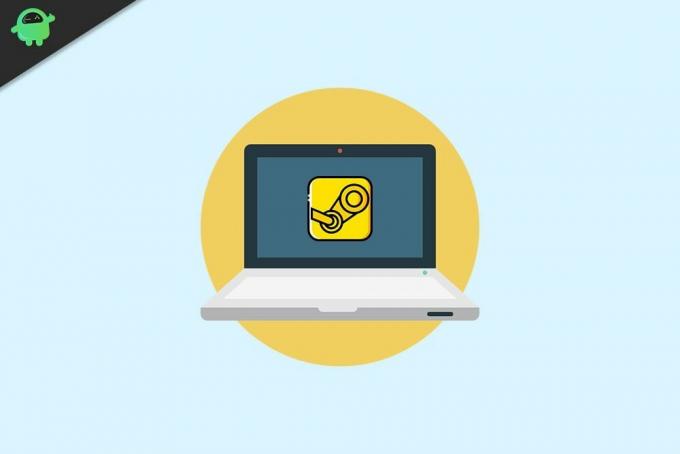
A gyorsítótár adatok törlésének lesz valami rossz hatása?
A Steam szerint a gyorsítótár adatainak törlésével semmilyen káros hatással nem kell szembenéznie. Kétségtelen, hogy elveszíti a jelenlegi letöltések folyamatát. Tehát, ha bármit letölt a Steamen, és az elakad, a gyorsítótár adatainak törlése törli a letöltés összes folyamatát. Így a letöltést újra elölről kell kezdenie.
Ezenkívül győződjön meg arról, hogy tisztában van Steam hitelesítő adataival. Mert amint törli a gyorsítótár adatait, a rendszer automatikusan kijelentkezteti fiókjából. Tehát újra be kell jelentkeznie felhasználónevével és jelszavával.
A gyorsítótár adatainak törlésével az egyik játékra telepített mod is eltávolítható. Például, ha telepített egy modot a GTA 5-re, az automatikusan törlődik, amint törli a gyorsítótár adatait. Tehát, mielőtt továbblépne a cikkben, győződjön meg róla, hogy biztonsági másolatot készített a különböző játékokba telepített összes modról.
Pozitívum, hogy a gyorsítótár adatainak törlése nemcsak nagy mennyiségű rendszer tárhelyet szabadít fel, hanem növeli a rendszer általános teljesítményét is, ami közvetlenül gyorsabb és gördülékenyebb játékmenetet eredményez. Tehát nézzük meg, hogyan lehet törölni a Steam letöltési gyorsítótárat, hogy gyorsabban fusson a játék.
Hogyan lehet törölni a Steam letöltési gyorsítótár adatait?
Most, hogy tisztában van azzal, hogy a gyorsítótár adatainak törlése nincs negatív hatással a rendszerre, nyitott szemmel folytathatja tovább. Tehát itt vannak a lépések, amelyeket követnie kell a steam letöltési gyorsítótár adatainak törléséhez.
- Nyissa meg a „Steam” alkalmazást a rendszeren.
- Ha Windows PC-t használ, a Steam menüben érintse meg a „Beállítások” elemet. És ha Mac-et használ, meg kell érintenie a „Beállítások” elemet.
- Egy új ablak jelenik meg. Koppintson a „Letöltések” elemre.
- Most csak érintse meg a „Letöltési gyorsítótár törlése” lehetőséget.

Meglepő, de igen, ilyen egyszerű a gyorsítótár adatainak törlése a Steamen. Amint már említettük, most ki kell léptetni a fiókjából. Most adja meg hitelesítő adatait a fiókjába való bejelentkezéshez.
Miután bejelentkezett, nyissa meg kedvenc játékát, és meglepődve tapasztalja, hogy minden eddiginél gyorsabb és gördülékenyebb játékélményben lesz része.
Reklámok
Végső szavak
Így lehet törölni a steam letöltési gyorsítótár adatait. Ossza meg velünk, hogy tapasztalt-e változást kedvenc játéka teljesítményében vagy sem.

![Stock ROM telepítése a Lava Flair P3-ra [Firmware Flash File / Unbrick]](/f/2fa3e90e02b8c682ea46ecfd863bcfd9.jpg?width=288&height=384)
![Stock ROM telepítése a Tecno M7-re [Firmware Flash File / Unbrick]](/f/04c02f2e414f04178cdff36e17d5c8d5.jpg?width=288&height=384)
![Stock ROM telepítése a DEXP Ixion ML150 Amper M [Firmware fájl] -ra](/f/9548bf5f18df7207fc638fc5f26f3394.jpg?width=288&height=384)